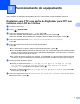Scan to FTP Guide
Table Of Contents
- Guia de Digitalizar para FTP
- Modelos aplicáveis
- Definições de notas
- Marcas comerciais
- IMPORTANTE
- Índice
- 1 Introdução
- 2 Configuração de Digitalizar para FTP com um web browser
- 3 Funcionamento do equipamento
- 4 Certificado Digital para PDF Assinado
- 5 Resolução de problemas
5
Configuração de Digitalizar para FTP com um web browser
2
5 Escolha o nome de ficheiro que pretende utilizar para o documento digitalizado. Pode escolher sete
nomes de ficheiro predefinidos ou dois definidos pelo utilizador. O nome de ficheiro que será utilizado
para o documento será o nome que seleccionou acrescido dos últimos 6 dígitos do contador do
digitalizador flatbed/ADF e da extensão do ficheiro (por exemplo, Estimate_098765.pdf). Também
pode introduzir manualmente um nome de ficheiro com um máximo de 15 caracteres.
6 Seleccione a qualidade de digitalização na lista pendente. Pode escolher Color 100 dpi (Cores 100
dpi), Color 200 dpi (Cores 200 dpi), Color 300 dpi (Cores 300 dpi), Color 600 dpi (Cores 600 dpi),
Color Auto (Cores Auto), Gray 100 dpi (Cinzento 100 dpi), Gray 200 dpi (Cinzento 200 dpi), Gray
300 dpi (Cinzento 300 dpi), Gray Auto (Cinzento Auto), B&W 300 dpi (P&B 300 dpi), B&W 200 dpi
(P&B 200 dpi), B&W 200x100 dpi (P&B 200x100 dpi) ou User Select (Selecção do utilizador).
7 Escolha o tipo de ficheiro para o documento na lista pendente. Pode seleccionar PDF, PDF/A,
Secure PDF (PDF seguro), Signed PDF (PDF Assinado), JPEG, XPS ou User Select (Selecção do
utilizador) para documentos a cores ou em escala de cinzentos e PDF, PDF/A, Secure PDF (PDF
seguro), Signed PDF (PDF Assinado), TIFF ou User Select (Selecção do utilizador) para
documentos a P/B.
8 (Nos modelos com ecrã táctil) Se utilizar o vidro do digitalizador, seleccione A4, Letter ou
Legal/Folio para Glass Scan Size (Tamanho da digitalização no vidro).
9 Se seleccionar Cor ou Cinzento como qualidade de digitalização, seleccione o tamanho do ficheiro
do documento na lista pendente. Pode seleccionar Large (Grande), Medium (Médio), Small
(Pequeno) ou User Select (Selecção do utilizador).
10 Pode configurar Passive Mode (Modo passivo) para Off (Desligado) ou On (Ligado) consoante o
servidor FTP e a configuração da firewall de rede. A predefinição desta configuração é On (Ligado).
11 Pode alterar o número da porta utilizada para aceder ao servidor FTP. A predefinição para esta
configuração é a porta 21. Na maioria dos casos, pode manter as predefinições de Modo Passivo e
número de porta.
Nota
• Se seleccionar User Select (Selecção do utilizador) na qualidade de digitalização, tipo de ficheiro ou
tamanho do ficheiro, tem de configurar estas definições a partir do painel de controlo do equipamento.
• Se seleccionar Secure PDF (PDF seguro), o aparelho irá solicitar que introduza uma palavra-passe de 4
dígitos utilizando números de 0 a 9 antes de começar a digitalizar.
• Se escolher Signed PDF (PDF Assinado), terá de instalar um certificado para o equipamento utilizando
a Gestão baseada na web. Seleccione Signed PDF (PDF Assinado) em Administrator (Administrador)
na Gestão com base na Web. (Consulte Certificado Digital para PDF Assinado uu página 13).
• Para obter informações sobre PDF/A, PDF Seguro e PDF Assinado, consulte Formato de ficheiro PDF
uu página 24.
• Para evitar o envio de ficheiros digitalizados com o mesmo nome, o equipamento Brother acrescenta os
últimos 6 dígitos do contador do digitalizador ao nome do ficheiro.
g Após ter configurado as definições da função Digitalizar para FTP, clique em Submit (Submeter).